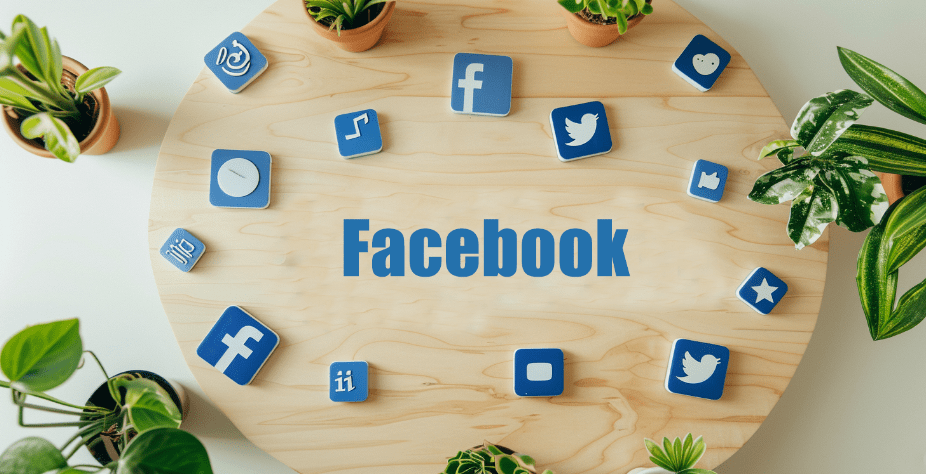Xampp là gì? XAMPP là ứng dụng full stack web server phổ biến, được các lập trình viên PHP yêu thích và tận dụng trong việc lập trình Web. Bài viết bên dưới sẽ hướng dẫn các độc giả từng bước cài đặt và cấu hình trên Windows và Ubuntu Linux. Hãy cùng tham khảo ngay sau đấy nhé!
Mục lục
XAMPP là gì?
XAMPP là phần mềm full stack web server free và mã nguồn mở. Định nghĩa full stack mang hàm ý là nó chứa tất tần tật các yếu tố cần thiết như: Apache (HTTP Server), MariaDB (Databse Server) và trình biên dịch của các ngôn ngữ PHP và Perl. Nghĩa là thay vì thiết lập từng yếu tố trên, giờ đây các độc giả chỉ cần cài XAMPP là chúng ta có 1 web server hoàn chỉnh. Xampp là ứng dụng cross-platform, nghĩa là nó làm việc trên cả Windows, Linux và MacOS.
Thông tin căn bản
License: GNU General Public Licence phát triển bởi: Apache Friends Ngôn ngữ lập trình: Various Languages (Nhiều ngôn ngữ) Stable release: 7.2.8 / 8/8/2018; (4 ngày trước tại thời điểm viết bài này) Hệ điều hành: Cross-platform; Linux; Windows; Solaris; macOS
Các công cụ tích hợp
Thống kê những ứng dụng tích hợp trên phiên bản 7.2.8 – phiên bản dành cho Windows mới nhất
Apache 2.4.34 MariaDB 10.1.34 PHP 7.2.8 PhpMyAdmin 4.8.2 OpenSSL 1.1.0h XAMPP Control Panel 3.2.2 Webalizer 2.23-04 Mercury Mail Transport System 4.63 FileZilla FTP Server 0.9.41 Tomcat 7.0.56 (with mod_proxy_ajp as connector) Strawberry Perl 7.0.56 Portable
Thiết đặt Xampp trên Windows
Bước 1: Tải về Xampp từ trang chủ
Link Download từ trang chủ: https://www.apachefriends.org/download.html Chọn phiên bản tương ứng với version PHP. Ở đây mình chọn phiên bản với PHP version 7.2.8 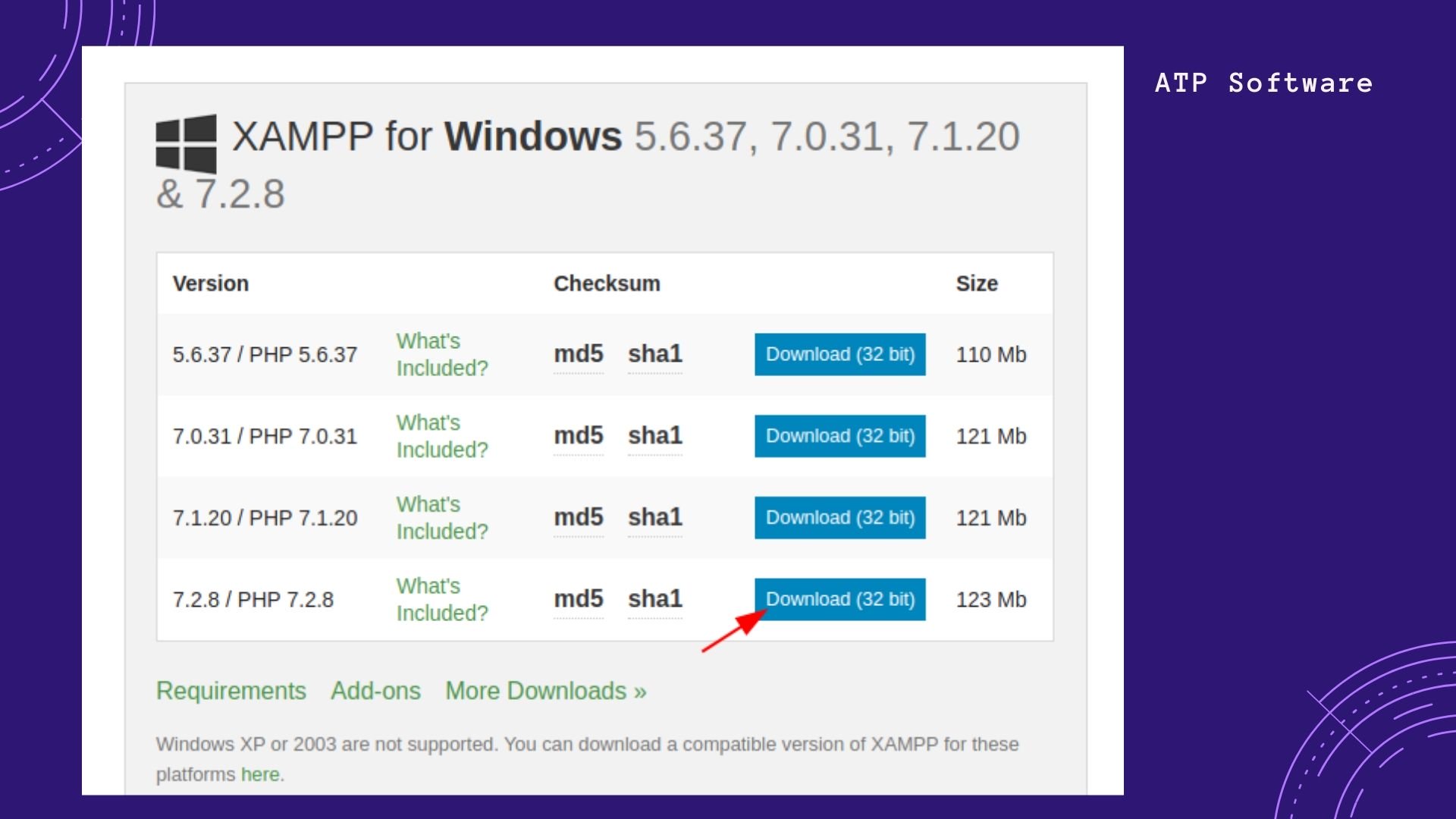 Thiết đặt Xampp trên Windows
Thiết đặt Xampp trên Windows
Sau khi Download về, bạn có file setup có tên giống như là: xampp-win32-7.2.8-0-VC15-installer.exe. Bấm vào file setup dể tiến hành setup.
Bước 2: Thiết lập Xampp trên Windows
Khi bấm vào file thiết lập, một cảnh báo sẽ hiện ra thông báo rằng bạn không nên thiết lập vào thư mục C:Program Files. Tốt nhất là dùng đường dẫn mặc định khi cài là C:xampp
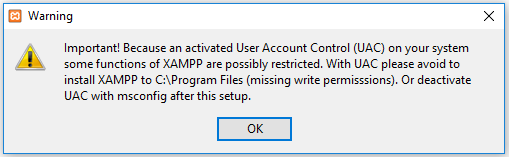
Khởi đầu thiết đặt -> Bấm [ next ] 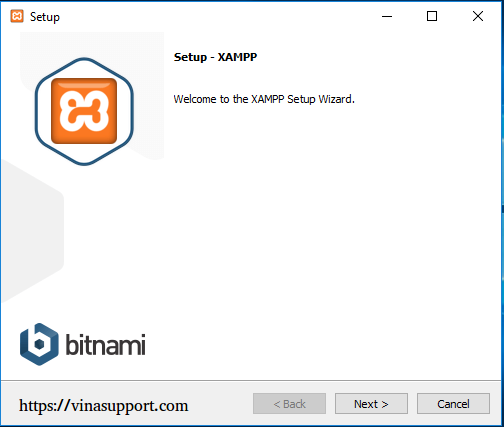 Thiết đặt Xampp trên Windows
Thiết đặt Xampp trên Windows
Sự chọn lựa hoặc sa thải các ứng dụng tích hợp trong Xampp -> Bấm [ Next ] để tiếp tục
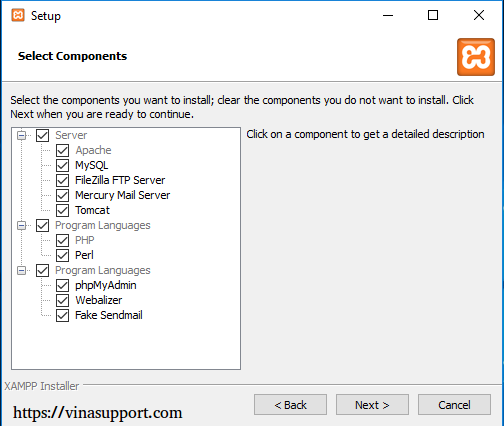 Thiết đặt Xampp trên Windows
Thiết đặt Xampp trên Windows
Sự chọn lựa folder thiết lập, ở đây mình chọn đường dẫn mặc định C:xampp
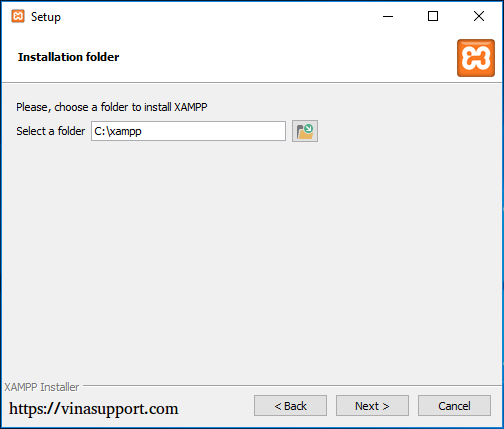 Thiết đặt Xampp trên Windows
Thiết đặt Xampp trên Windows
Giới thiệu về Bitnami, phần mềm giúp setup các open source WordPress, Drupal, Joomla một cách dễ dàng và đơn giản nhất.
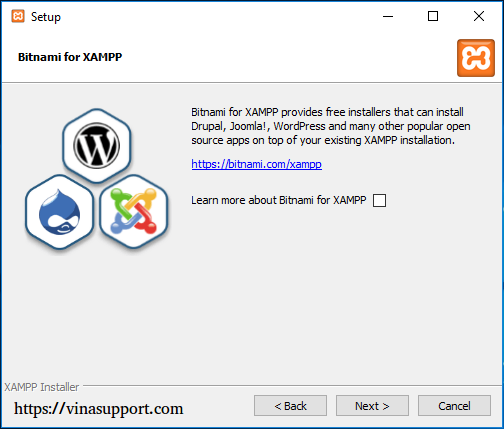 Thiết đặt Xampp trên Windows Bấm [ Next ] để tiến hành cài đặt
Thiết đặt Xampp trên Windows Bấm [ Next ] để tiến hành cài đặt 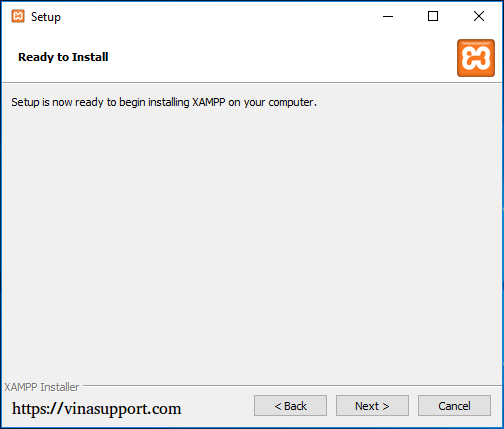 Thiết đặt Xampp trên Windows Trong quá trình setup một cảnh báo rất có thể xảy ra, yêu cầu bạn cho phép quyền truy cập network với Apache -> Chọn [ Allow access ]
Thiết đặt Xampp trên Windows Trong quá trình setup một cảnh báo rất có thể xảy ra, yêu cầu bạn cho phép quyền truy cập network với Apache -> Chọn [ Allow access ] 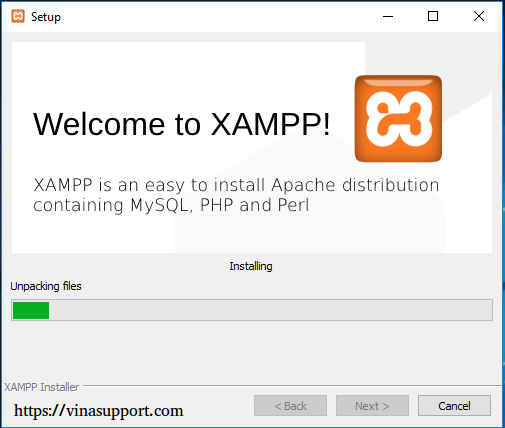 Thiết đặt Xampp trên Windows Kết thúc bấm [ Finish ]
Thiết đặt Xampp trên Windows Kết thúc bấm [ Finish ] 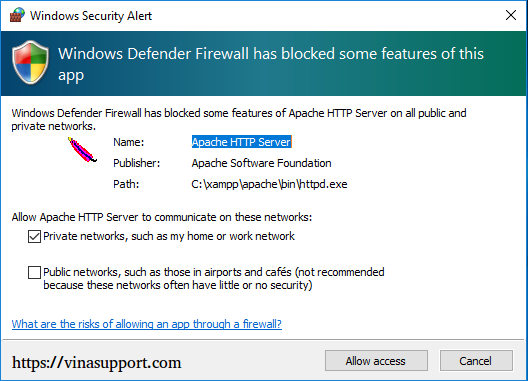 Thiết đặt Xampp trên Windows
Thiết đặt Xampp trên Windows
Bước 3: khởi động Xampp
Khi bấm khởi động lần thứ nhất, tùy chọn ngôn ngữ sẽ có mặt. Mình chọn ngôn ngữ là tiếng Anh 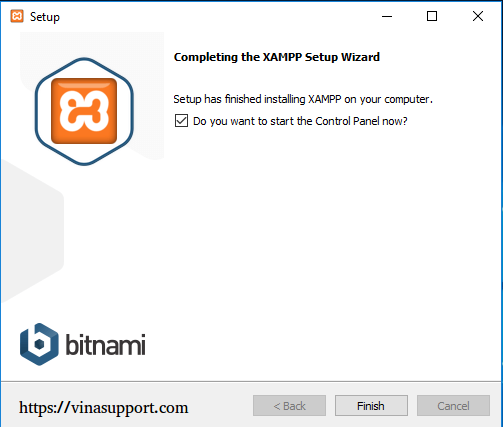 Thiết đặt Xampp trên Windows Chọn Start để khởi động dịch vụ mà bạn muốn chạy. Thông thường là Apache và MySQL
Thiết đặt Xampp trên Windows Chọn Start để khởi động dịch vụ mà bạn muốn chạy. Thông thường là Apache và MySQL 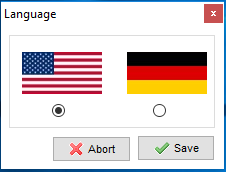 Thiết đặt Xampp trên Windows
Thiết đặt Xampp trên Windows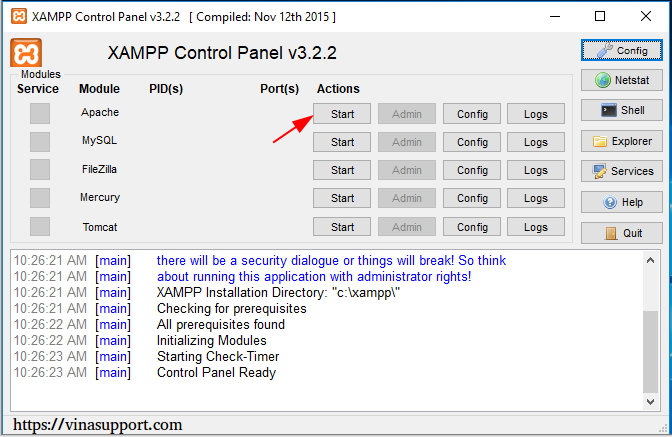 Thiết đặt Xampp trên Windows
Thiết đặt Xampp trên Windows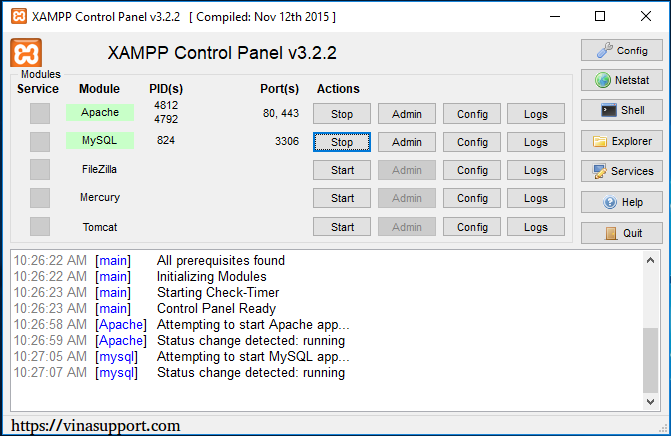 Thiết đặt Xampp trên Windows
Thiết đặt Xampp trên Windows
Cài đặt Xampp trên Linux (Ubuntu Desktop)
Bước 1: Tải về Xampp for Linux trên trang chủ của Apache
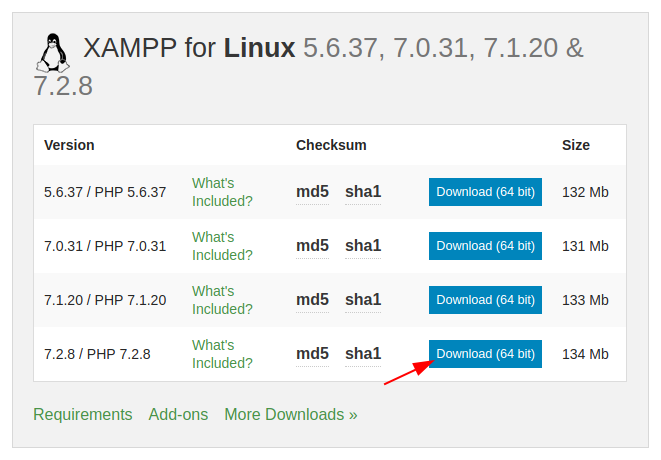 Thiết đặt Xampp trên Windows
Thiết đặt Xampp trên Windows
Bước 2: thiết lập Xampp for Linux
Khi Download về bạn có 1 file cài đặt có tên giống như là: xampp-linux-x64-7.2.8-0-installer.run
Thứ nhất thêm quyền thực thi cho file cài đặt cd thu_muc_chua_file_cai_dat/ sudo chmod +x xampp-linux-x64-7.2.8-0-installer.run Chạy file setup với quyền sudo sudo ./xampp-linux-x64-7.2.8-0-installer.run Cửa sổ thiết đặt sẽ hiện ra -> Bấm [ Next ] để mở đầu cài đặt 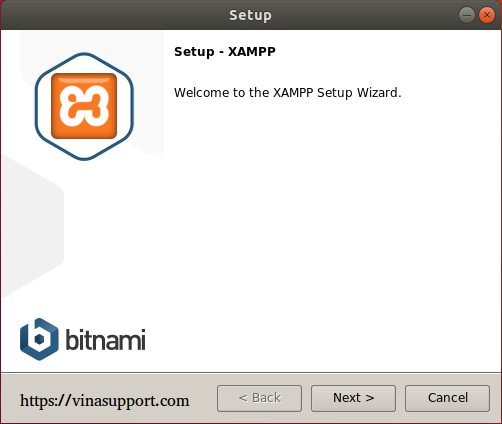 Thiết đặt Xampp trên Windows Giải pháp lựa chọn componets để thiết đặt -> bấm [ Next ]
Thiết đặt Xampp trên Windows Giải pháp lựa chọn componets để thiết đặt -> bấm [ Next ] 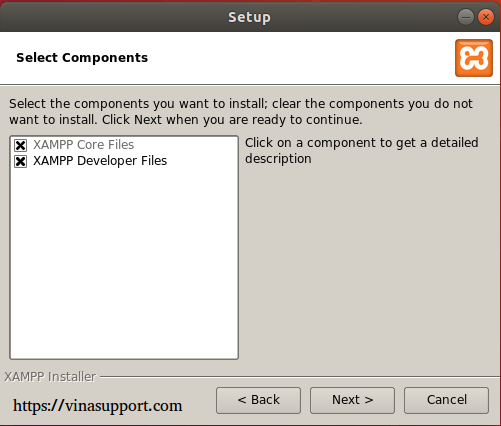 Thiết đặt Xampp trên Windows Thông báo đường dẫn setup là /opt/lampp. Có vẻ đường dẫn cài đặt này không thay đổi được.
Thiết đặt Xampp trên Windows Thông báo đường dẫn setup là /opt/lampp. Có vẻ đường dẫn cài đặt này không thay đổi được. 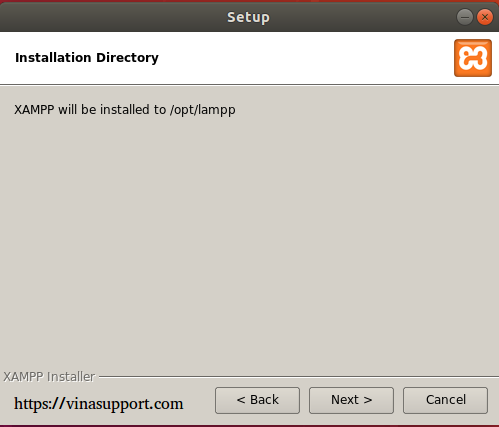 Thiết đặt Xampp trên Windows Tương tự như cài đặt trên Windows, có 1 bước giới thiệu về Bitnami for XAMPP
Thiết đặt Xampp trên Windows Tương tự như cài đặt trên Windows, có 1 bước giới thiệu về Bitnami for XAMPP 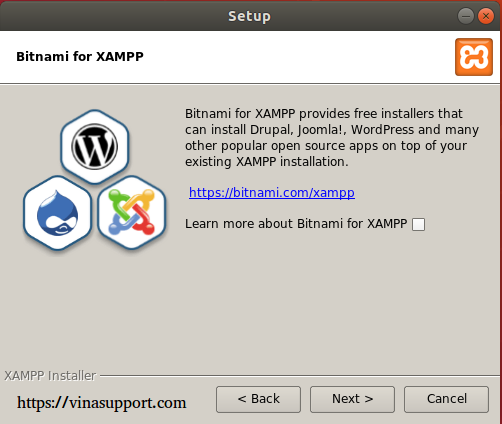 Thiết đặt Xampp trên Windows Bấm [ Next ] để mở đầu thiết lập
Thiết đặt Xampp trên Windows Bấm [ Next ] để mở đầu thiết lập 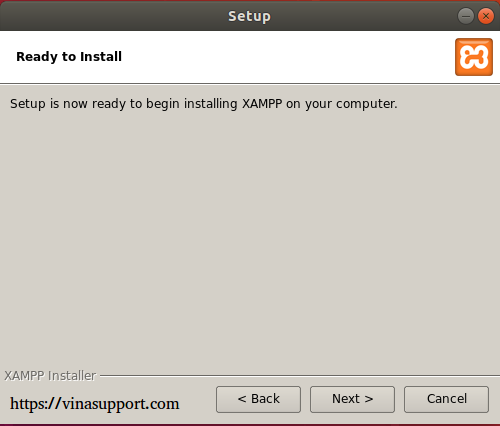 Thiết đặt Xampp trên Windows
Thiết đặt Xampp trên Windows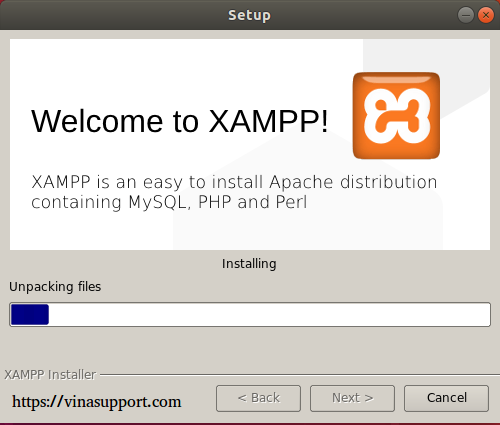 Thiết đặt Xampp trên Windows Bấm [ Finish ] để hoàn tất thiết lập.
Thiết đặt Xampp trên Windows Bấm [ Finish ] để hoàn tất thiết lập. 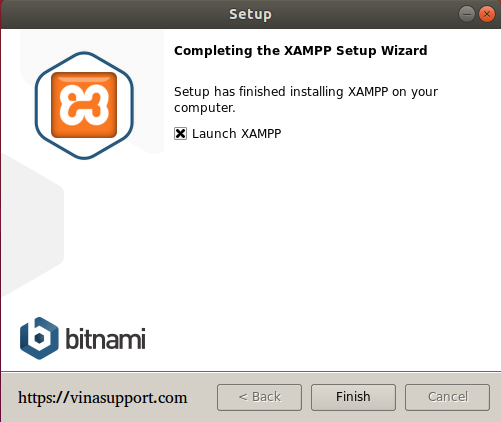 Thiết đặt Xampp trên Windows
Thiết đặt Xampp trên Windows
Ta được:
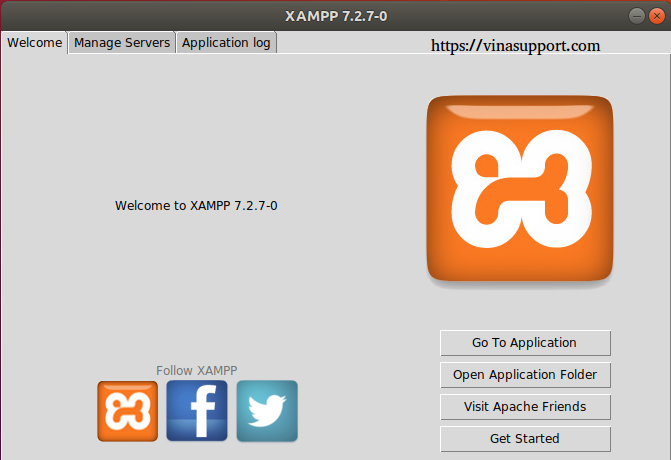 Thiết đặt Xampp trên Windows
Thiết đặt Xampp trên Windows
Bước 3: Khởi động Xampp for Linux
Khởi động Xampp bằng command line gõ lệnh sau: sudo /opt/lampp/lampp start Khởi động trình quản trị gõ lệnh sau: sudo /opt/lampp/manager-linux-x64.run
Bây giờ giống như trên Windows, bạn có thể chọn dịch vụ để khởi động lên.
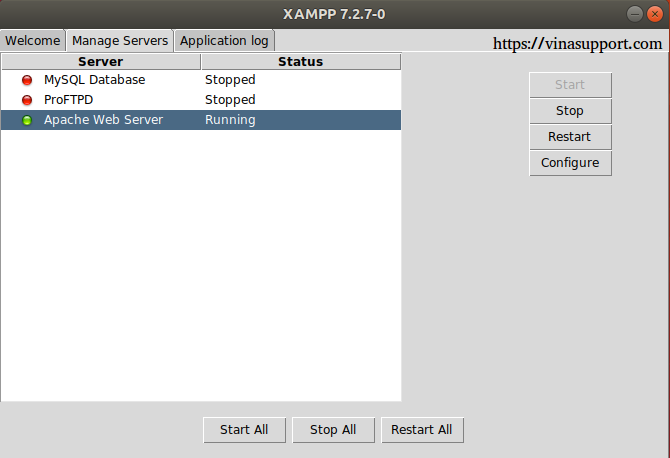 Thiết đặt Xampp trên Windows
Thiết đặt Xampp trên Windows
Nguồn: vinasupport.com
Phương Duy – Tổng hợp và Edit
Tags: advantages of xamppapache là gìhow xampp workswikipedia xamppxampp documentationxampp downloadxampp là gìxampp requirementsxampp version history